Know-how, előadás, felület
- a parancs elindítása;
- almenü megnyitása (szimbólum);
- nyissa meg a párbeszédpanelt (szimbólum ...).
Néhány parancs esetében a gyorsbillentyűk szerepelnek a menüben. A legtöbb parancsot fel lehet hívni az eszköztár gombjaival.
Az eszköztárak listáját bármely panel helyi menüjéből hívja. Az összes eszköztár lebeg. A DRAW panel (rajz) általában a képernyő bal széléhez van csatolva a primitívek rajzolásához. A MODIFY panel a képernyő jobb széléhez van csatolva (szerkesztés). Szerszámokat biztosít a primitívek szerkesztésére. A bal felső sarokban lévő ábra a WORKSPACES panel. Segítségével beállítjuk az üzemmódokat: 2D Drafting Annotáció, 3D modellezés, AutoCAD Classic.
Az XY négyszög koordinátarendszer a grafikus terület bal alsó sarkában található. Az alábbiakban találhatók a modell és a lapok címkéi. Amikor rákattint a lemez címkéjére, a sötét grafikus területet fehér lapra cseréli. A lemezterületről a rajz általában papírra van nyomtatva. A címkék elrejthetők, ha a helyi menüben az Elrendezés és a modell lapok elrejtése lehetőséget választja. A grafikus zóna színe megváltoztatható az Eszközök - Beállítások - Megjelenítés - Színek paranccsal.
Az egérmutató az elvégzett művelettől függően változik. Az ábrán egy egyenes fehér kereszt látható. A dinamikus bemeneti üzemmódban dinamikus bemeneti vonal található a mutató mellett. Ez a sor megjeleníti a parancssor utasításait. A beírt információk és az egérmutató koordinátái jelennek meg. A dinamikus bemeneti mód kikapcsolható az állapotsor DYN gombjával. Dinamikus bemeneti paraméterek megadhatók a DYN gomb helyi menüjéből nyitható párbeszédpanelen. vagy az Eszközök - Szerkesztési beállítások - Dinamikus bemenet parancs segítségével.
A grafikus zóna alatt a parancsablak. A képernyőt panelként mozgathatja. Alapértelmezés szerint az ablak a grafikus terület alsó szegélyéhez van csatolva. Az ablak alsó sorát parancssornak nevezik. Ebben a menüben a Paranormanézet után megjelenik a menük, az eszköztár gombjai és az eszközpaletták használatával indított parancsok. A parancssorban megjelenik a felhasználó által a billentyűzetről beírt összes információ.
A rajz a parancssorban megjelenő parancsok segítségével épül fel. A szerkesztés során tartsa szemmel a parancssort!
A képernyő alján található az állapotsor (1.2. Ábra).
A bal oldali állapotsorban egy koordinátajelző található. Megjeleníti az egérmutató aktuális háromdimenziós koordinátáit. Az ábrán a Z koordináta nulla, mivel az AutoCAD Classic módban XY síkban dolgozunk. A jelző három megjelenítési üzemmódban működhet:
- dinamikus abszolút Descartes-koordináták;
- statikus abszolút Descartes-koordináták;
- dinamikus relatív poláris koordinátákat.
A dinamikus üzemmód folyamatosan figyeli az egérmutató helyzetét. Statikus módban a mérések csak akkor módosulnak, ha új pontot hoztak létre. Váltás az üzemmódok között az ikonra kattintással. A kijelzési módot akkor is beállíthatja, ha az alakzatokat az indikátor helyi menüjébe építi az ABSOLUTE vagy RELATIVE parancsok kiválasztásával.
Az állapotsor végén több gomb található. Ha megnyomja a jobb oldali CLEAN SCREEN gombot, az összes eszköztár eltávolításra kerül a képernyőn. A gomb végrehajtja a rajz teljes képernyős megjelenítési módját. Balra van egy gomb nyíllal lefelé. Lehetővé teszi az állapotsor gombjainak módosítását.
Az állapotsor középső részét (1.2. Ábra) olyan gombok foglalják el, amelyek a rajz végrehajtásának különböző módjait határozzák meg.
Fájlok kezelése
Egy új rajz létrehozása a Fájl - Új paranccsal létrehozott sablon alapján történik. A rajzfájlok megnyitása és mentése nem különbözik más programok ismert műveleteitől. A rajzfájlok kiterjesztése .DWG. és a sablonfájlok .DWT. A sablonok kész rajz paraméterei: rajzméretek (határértékek), egységtípus, rétegbeállítás, blokkbélyegek, szabványosított szövegek könyvtárai stb. Alapértelmezés szerint a dokumentum betöltődik az ACAD.DWT sablon alapján (1.4. Ábra).
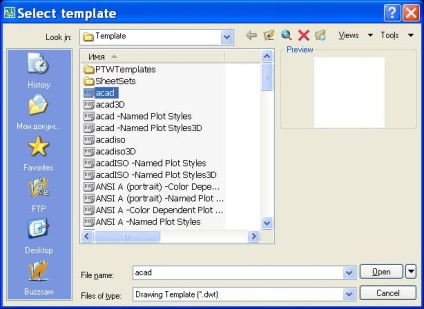
Ábra. 1.4. Párbeszédablak egy új fájl megnyitásához
Egy adott projekt megvalósításakor előzetesen olyan sablonokat kell létrehoznia, amelyek megfelelnek a tervező igényeinek. Mentse el a sablonfájlokat a .DWT kiterjesztéssel a Sablon mappában.
Az eszköztár gombjára kattintva nem hívja meg a Szabványos sablon kiválasztása ablakot. A gomb megfelel a QNEW parancsnak. Megadhatja a parancs által megnyitott sablont a beállítások ablakban az Eszközök -Opciók-Fájlok-Sablonbeállítások-Alapértelmezett Sablon Fájlnév eszközzel a QNEW-hez.
A fájlok műveleteit a legördülő menü FILE (File) (1.5. Ábra) tartalmazza.